怎么在win server 2019中启用wiFi
- 更新日期:2018-04-06 人气:专注于win10系统官网 来源:http://www.vf28.com
怎么在win server 2019中启用wiFi
在本逐步指南中,知道怎么在win server 2019中启用wiFi。默认处境下,服务器上缺少无线功能。
如果你使用的是win server 2019,并且想为其添加无线功能,那么本文适合你。好吧,当你安装win server时,你或许只会看到以太网(有线)功能。似乎无线网卡已被服务器禁用。此后,如果打开“设备管理器”并展开“ 网络适配器”,则会发现系统无法识别无线驱动程序。它们通常在其条目上带有感叹号,或移至“ 其他设备”部分而不是“ 网络适配器”部分。
然后的问题是怎么在win server上启用无线功能?好吧,答案很容易,只要你了解!基本上,你需要使用服务器管理器启用无线功能。这些功能默认处境下未启用,这是导致缺少wiFi的原因。请测试以下提到的步骤,这将有助于你启用wiFi。
怎么在win server 2019中启用wiFi
1.打开服务器管理器。在控制台下,点击添加角色和功能。
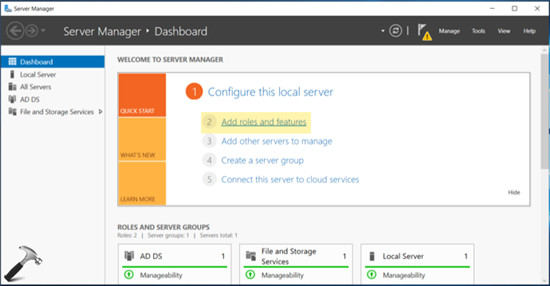
2.在“添加角色和功能向导”窗口中,单击“开始之前”部分的“下一步”。
3.然后选择“安装类型”作为基于角色或基于功能的安装,然后单击“下一步”。
4.现在,在“服务器选择 ”下,在下一个屏幕中选择目标服务器并继续。
5.在“服务器角色”下,无需任何选择,只需单击“下一步” 。然后,你将进入“功能”标签。向下滚动,查找,然后检查无线局域网服务。
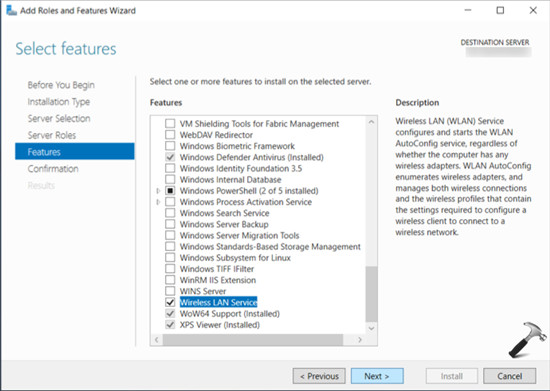
6.然后在“确认”下,单击“ 安装”按钮。
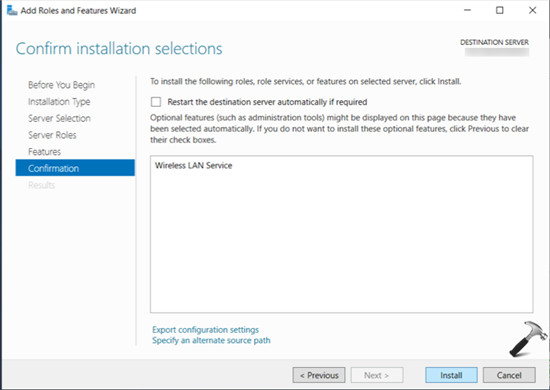
7.在后果选项卡上,你会在几秒钟内看到该功能已安装。单击关上按钮,然后重新启动win server。
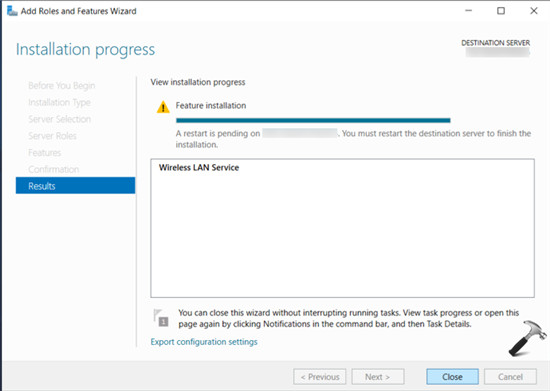
8.重新启动win server后,你应该已经可以使用wiFi。如果你在登录屏幕上看到wiFi,但登录后却找不到它,那么你需要执行一次网络重置。
1/2 1 2 下一页 尾页
相关系统
-
 新萝卜家园Windows xp 精致装机版 2020.08通过数台不同硬件型号计算机测试安装均无蓝屏现象,硬件完美驱动,该系统具有全自动无人值守安装.....2020-08-02
新萝卜家园Windows xp 精致装机版 2020.08通过数台不同硬件型号计算机测试安装均无蓝屏现象,硬件完美驱动,该系统具有全自动无人值守安装.....2020-08-02 -
 电脑公司Win10 64位 青年装机版 2020.06系统在完全断网的情况下制作,确保系统更安全,自动安装驱动、优化程序,实现系统的最大性能,终极.....2020-06-02
电脑公司Win10 64位 青年装机版 2020.06系统在完全断网的情况下制作,确保系统更安全,自动安装驱动、优化程序,实现系统的最大性能,终极.....2020-06-02 -
 雨林木风Win10 绝对装机版 2020.08(32位)在不影响大多数软件和硬件运行的前提下,已经尽可能关闭非必要服务,关闭系统还原功能跳过interne.....2020-07-13
雨林木风Win10 绝对装机版 2020.08(32位)在不影响大多数软件和硬件运行的前提下,已经尽可能关闭非必要服务,关闭系统还原功能跳过interne.....2020-07-13 -
 萝卜家园Win10 64位 优化装机版 2020.11未经数字签名的驱动可以免去人工确认,使这些驱动在进桌面之前就能自动安装好,更新和调整了系统优.....2020-10-16
萝卜家园Win10 64位 优化装机版 2020.11未经数字签名的驱动可以免去人工确认,使这些驱动在进桌面之前就能自动安装好,更新和调整了系统优.....2020-10-16 -

番茄花园 ghost win10 64位专业版镜像文件v2019.10
番茄花园 ghost win10 64位专业版镜像文件v2019.10集成了最新流行的各种硬件驱动,几乎所有驱动能自动识别并安装好,首次进入系统即全部.....2019-09-17 -
 电脑公司Win10 多驱动装机版 2020.12(64位)首次登陆桌面,后台自动判断和执行清理目标机器残留的病毒信息,以杜绝病毒残留,集成了最新流.....2020-11-16
电脑公司Win10 多驱动装机版 2020.12(64位)首次登陆桌面,后台自动判断和执行清理目标机器残留的病毒信息,以杜绝病毒残留,集成了最新流.....2020-11-16